7年前に買ったノートパソコン(パナソニックのレッツノート CF-J10)を使っています、スーです。

このノートパソコンを旅にも持っていくし、家でも使っています。
2年前、あまりにも動作が遅いと感じ、ハードディスクをSSDに交換してからは、普通に快適に使っています(>▽<)

さて、それでも満足だったんですが、今回、他にもパワーアップしました!
レッツノート CF-J10を使っている人の参考になれば幸いです♪
Amazon等で、4~8万円あたりで、スペックがそこそこ良い物が買えますよ!
オススメはSV9、SV1でメモリ16GB、SSD512~。
私も最近(2024年12月)中古のレッツノート2台(SV8、SV1)を買い、かなり満足してます☆
今回の改良点
- メモリを8GB→16GBのデュアルチャンネルに
- 無線LANのカードを交換して、高速通信11ac対応に
- 念願のbluetooth対応に
いやー、まさか長年使ってきたレッツがこんなに簡単にパワーアップできる機種とは知りませんでした!
実は、モデルの違うJ10を2台持っているので、その違いについても触れていきます。
2011年購入:CF-J10PYAHR(メモリ2G、HDD160Gモデル)←こちらはメモリ増設8GBまで
2012年購入:CF-J10TYAHR(メモリ4G、HDD250Gモデル)
メモリを入れる

デュアルチャンネルにするため、メイン機の「CF-J10TYAHR」用に8GBのメモリ2枚セットを買いました☆
シリコンパワー ノートPC用メモリ DDR3 1600 PC3-12800 8GB×2枚 204Pin 9350円
が、説明書やネットなどで適合規格をチェックしてからの方が確実です。(もしくは、↓下でリンクしている「CPU-Z」で、実際に積載されているメモリの規格をチェック)
2012~2016年ごろのJ10ならDDR3L(低電圧版)の可能性アリ。
↓古いJ10(CF-J10PYAHR)で使えたと報告のあったのはコレ↓
まず、メモリを増設する通常の方法で、1つ入れます。

裏のここのネジを外してフタを開けます。

両端のステンレスのツメを外側へ動かすと、メモリが外れます。
私は以前4GBのメモリを入れていたので、これを外し、8GBのメモリに交換しました。
ここまでは、説明書にも書かれているサポートの範囲で、誰でも簡単にできます☆
次からは、サポート対象外になります!
心配な方は、プロに相談しましょう…(^^;
J10を分解する
では、J10を分解していきまーす!
※実は、この記事を書く前に、10回以上分解して、色々交換したりチェックしたりしましたよ…(^^ヾ
パソコンの電源を切り、コンセント、USB接続類などを外します。

バッテリーパックを外します。

ドライバーでネジを外します。

金具を左にスライドさせて取ります。
ここまでは、HDDをSSDに交換した時の手順と同じです。

SSD(HDD)は、データ消失など、心配なら取り外してもいいですが、取り外さなくても大丈夫かも。(私は初めての分解の時だけ取り外し、その後はつけっぱなしのまま作業してますが、問題ないです。)

赤丸の、全部で17箇所のネジを外します。

ネジには長いの、短いの、中くらいの、とあるので、場所を間違えないように、写真のように並べておくと分かりやすいです。

パソコンを表にし、右下にあるカバーを下にスライドさせて外します。
5ミリほど下に動いたら、カパッと取るような感じ。

左上から、キーボード、ホイールパッド、右上はスピーカーの端子です。


スピーカー端子は、白い部分を左に動かして外します。
※コードを引っ張らないように! 白い部分を爪などにひっかけて外します。



キーボード端子は、白い部分を右に動かします。
右に2ミリほど動いたら、フラットケーブルをそっと外します。
ホイールパッド端子は、黒い部分を右に動かします。
右に1ミリほど動いたら、フラットケーブルをそっと外します。
※私は、爪でカキッとやっていますが(笑)、ドライバーやピンセットなどでやるといいかな?

キーボードケーブルの下のネジを、2箇所外します。
これで、キーボードの部分をそっと上げれば、キーボードが外れます。

キーボードの裏側。
とりあえず関係ないので、横に置いておきます。

こちらが中身。
J10の中はこんな風になっていたんですね~(>▽<)
「電源スイッチ」と「無線切替スイッチ」は、外れやすくて無くしやすいので、気をつけて!
※外れてしまった場合は、各スイッチのツメがきちんと噛むように戻してね。
メモリを交換して16Gにする

CF-J10TYAHRには、なんと韓国製のメモリ(4G)が入っていました!!
※CF-J10PYAHRの方は、日本製のメモリ(2G)でした。
黒い絶縁テープをペリペリと剥がします。

両端のステンレスのツメを外側へ動かすと、メモリが外れます。

メモリ2枚組みのもう1枚(シリコンパワーのメモリ8GB DDR3-1600 CL11)を入れました。
これで、デュアルチャンネルです(>▽<)
無線LANカードを交換して11ac対応にする

J10に使われている無線LANカードは、「インテル Centrino Advanced-N + WiMAX 6250」で、300Mbps 802.11a/b/g/n + Wimaxですが、これを交換します。
WiMAXは必要ないし、高速通信の11acに対応していません。

絶縁テープをペリペリ剥がし、黒と白のコードを真上に引いて外します。

コードが外れたら、両端のネジを外し、無線LANカードの交換をします。
新しく取り付けたカードは、「インテル Dual Band Wireless-AC 7260」で、867 Mbps 802.11ac/a/b/g/n + Bluetooth 4.0です。2800円
これで11acに対応し、bluetoothも使えるようになるハズ。
ドライバーをダウンロードしてインストールすれば、新しい無線LANカードが使えるようになります♪
新しく取り付けたメモリやカードに、同じように絶縁テープを貼ります。(※なければ貼らなくても可。)
bluetoothは、J10のモデルによる!?
なんと、bluetoothの機能は、J10のモデルによって機能するものとしないものがあるようです(>_<)
私が持っている2台に取り付けた結果、
2011年購入:CF-J10PYAHR(メモリ2G、HDD160Gモデル)は、何もしなくてもbluetoothが使えるようになりました。が、
2012年購入:CF-J10TYAHR(メモリ4G、HDD250Gモデル)は、何をしてもbluetoothが使えません。。(51pinマスク、ドライバのアンインストールをやっても駄目。←20PINもマスクという情報ありましたが、まだやっていません。誰かこれで認識したら教えて下さい(^^;)
36ピンと38ピンから2本の細い線をUSB2.0ポートの裏側にハンダ付けしたら、Bluetoothが使えるようになったそうですが、欠点は、USBポートが動作しなくなることだとか(^^;
ということで、11ac対応になっただけでも良しとし、CF-J10TYAHRの方は、bluetoothアダプタを使いました。
TP-Link Bluetooth4.0 USBアダプタ 980円(Win7で動作OK)

元に戻す
さて、メモリや無線LANカードなどの交換が無事にできたら、分解した時とは逆順に元に戻していきます。
上でも触れた、「電源スイッチ」と「無線切替スイッチ」が、いつの間にか取れている場合があるので、キーボードをはめる前に確認しましょう(^^;
そして、電源を入れてみます。
メモリをチェックするフリーソフト「memtest86+」を使えば、メモリの問題かどうか分かります。
Googleで「memtest86+ usb」を検索「memtest86+」さえも動かせない場合は、再起動時に「F2」を押し、BIOS画面を立ち上げ、「診断ユーティリティ」でチェック可能です。エラーが出たり、極端に遅かったり、再起動を繰り返す場合は、相性か初期不良なので、返品した方がいいです。
もし初期不良だった場合、アマゾンで購入していたなら、1か月以内は着払いで返品できます。
他のお店でも、初期不良なら、普通はどの店も1週間以内は返品可能です。
メーカーも100%ではなく、稀に初期不良はありますので、規格が合っているのにおかしい場合は初期不良を疑ってみて下さい。
チェックする

メモリが16GBになりました~!ワーイワーイ!(>▽<)
※「コンピューター」を右クリック→「プロパティ」で確認

リンク速度も866Mbps出ています!ワーイワーイ!(>▽<)
※「コントロールパネル」→「ネットワークと共有センター」→「接続」で確認
J10のパワーアップ完了
- HDD→SSD
- メモリ→16GB
- Wifi→11ac対応
- Bluetooth→対応
これで更に快適にレッツノートが使えるようになりました☆
皆でレッツノートCF-J10を末永く使っていきましょう(>▽<)
ついでにACアダプタもまだ購入可能!
更にWindows10へ無料アップグレード
この後、さらにWindows7→Windows10へ無料アップグレードしました!

CF-J10の後に買ったノートパソコンはコレ
J10をパワーアップし、普通に快適ですが、セールで新しくノート「LG gram」を買っちゃいました!(>▽<)
(部屋ではJ10との2台使いです。1台はスタンディングデスク用)
J10のように、メモリやSSDを増設可能なので、似たようなノート(軽くてバッテリー長持ち、スペックも満足)を探している方にはオススメですよ!
私が買った時は、Core i7 / メモリ16GB / SSD512GB / セールで13万5千円でした!


















































































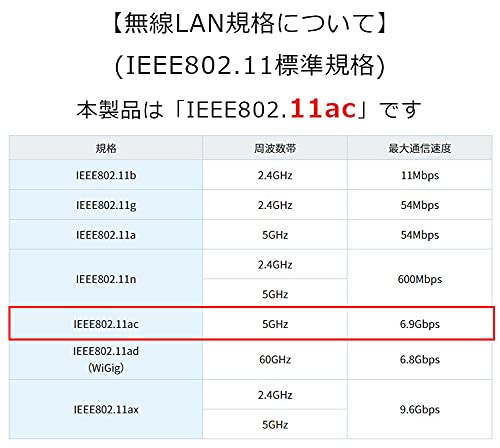
































































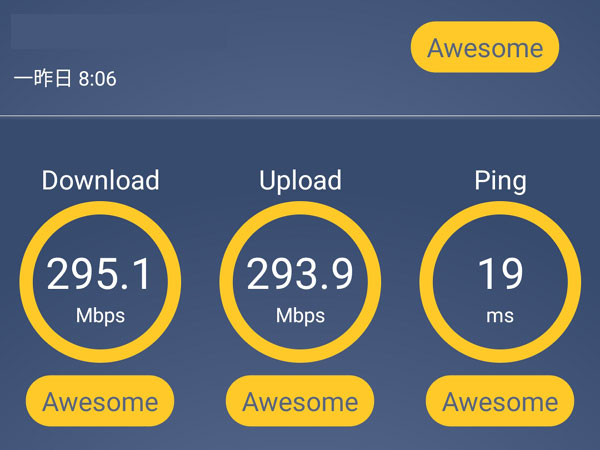





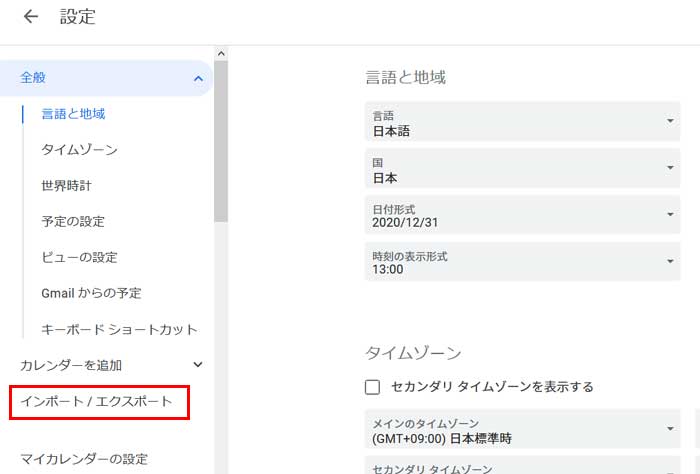


























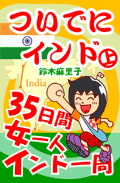

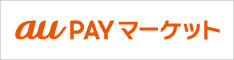

コメント
失礼します。同じパソコンを使っており、本日たまたま載せ換えってできるのかな〜?と検索してたどり着きました。
自分でやるには保証対象外以降の作業が心配なわたし…。
保証対象内の部分のメモリだけ換えても使えるんでしょうか?(昔二枚のせるなら同じGB数を載せないとって聞いたんで今でもそうなのかな?と思いまして…)
くりあさん、こんにちは^^
補償対象内(?)のメモリ交換だけでも使えますよ!
くりあさんの場合、交換というより、増設ですね。
「二枚乗せるなら、同じGB数のメモリ」というのは、その方がメモリの性能を引き出せるという意味なので、同じGB数でなくてもメモリ増えますよ^^
まずは簡単なメモリ増設だけ挑戦してみて、様子をみてはいかがでしょうか?
あと、USBに挿すタイプのbluetoothアダプタをつけるのも簡単でいいかと。
少しは快適になるかもです。でも、HDDをSSDに換装するのが一番劇的に変わります。
お返事ありがとうございます。
当時パナソニックのサイトから購入する際にSSDの機種を選択し、メモリもプラスαで4GB+4GBに変更しました。たまたまブルートゥースも対応している方でした。買った当時はブルートゥースなんて使ってなかったんですが、最近は外部スピーカーに接続して使っているため、こちらのサイトを読んで付いてないタイプもあったんだなと驚きました。
普段から保存データは外付けHDDに移しているのでノートパソコン本体にはあまりデータ容量はくっていないんですが、ここ数年でwordが、ここ最近インターネットエクスプローラのプラウザが遅くクリーンソフトを使っても変わらなくて…。
こちらのサイトを参考にメモリ交換してみます。ありがとうございました。
なるほど、状況理解しました(^^;
J10も色んなモデルがありますが、最初からSSDで8GBメモリだったんですね!
SSDは速いですが、空き容量が20%ぐらいになると速度も落ちてくるので、その辺も関係あるのかな? 外の入れ替えられるメモリを8GBにすれば、中の4GBとで合計12Gになるので、それも速くなると思います。
参考にしていただけると嬉しいです^^
インテル Dual Band Wireless-AC 7260では同じくBluetoothを認識しませんでした(51ピンマスクしてみました)。
インテル Centrino Advanced-N 6230 Dualに換装したところ
特にドライバーのインストールなどせずにWi-FiもBluetoothも普通に使えました。
パナソニックcf-j10はWindows7(64Bit)をクリーンインストール後Windows10にバージョンアップした物です。
6230はWindows10用のドライバーが見つからず、どうなるかと思いましたが
取り付けてpc起動したらそのまま使えました。
速度よりBluetoothを選ぶ事にしました。
返事遅くなってすみません! なぜかスパム判定されてしまっていました。。(^^;
ご報告ありがとうございます(^^)
なるほど、速度をとるかbluetoothをとるか、ですね。
7260の方の情報で、51PINだけでなく、20PINもマスク、という方法があり、私は試していませんが、次に機会があればちょっとやってみようかなと思います。
これでbluetoothも使えたら完璧なんですけどね~。
スーさん、はじめまして(^^)
私もCF-J10PYAHRを大切に使っています。
スーさんのこのサイトを参考にして、SSD への換装も問題なくできましたし、今回もBluetooth の接続も大成功でした。感謝しかありません。ありがとうございます(*^^*)
ひとつだけ上手くいかなかったのは、メモリでした。シリコンパワーのメモリ4G×2を載せたのですが、何度やっても再起動を繰り返して不安定でした。
相性の問題か、はたまたwindows10にバージョンアップしてからだったからなのか。原因不明のままですが、もし何かご存知でしたらまた教えてください
puipuiさん、はじめまして(^^)
メモリについて考えられる原因は、初期不良かな?
「memtest86+」というメモリチェックのフリーソフトがあるので、それでチェックしてみたらいいかもしれません。
USBメモリから起動できるよう、「memtest86+ usb」で検索し、それに沿ってエラーが出ないかどうかみたらいいかな?
エラーが出るようであれば、初期不良なので、返品・交換してもらうといいですよ!
もし、アマゾンで購入されていたら、1か月以内なら送料着払で返品できますよ!
アマゾンでなくとも、普通は初期不良1週間以内なら返品できますし、メーカーのシリコンパワーも永久保証と言っているので、メーカー交換も可能かと(多分面倒だけど。。)
相性の問題、、う~ん、
私も記事中のシリコンパワーのメモリ(8GBx2標準電圧)ですし(←すみません、4GBx2のトランセンドでした。)、メモリが低電圧か標準電圧の違いぐらいかなぁ。。?私も同じCF-J10PYAHRで問題ないので、相性よりもメモリに問題がありそうな気が。(←すみません、多分、DDR3-1600に問題があったと思います。DDR3-1333のメモリなら大丈夫なハズ。)以前、自作パソコンを組み立てた時、同じように再起動を繰り返したことがありまして、メモリの初期不良でした(^^;
お店で別の新品に交換してもらったら、問題なく使えるようになったんです。
ご参考になれば(^^ヾ
返信、ありがとうございます(^^)
メモリは今のところ使い道がなく、5000円ほどしましたので、結局、Amazonへ着払い返品することにしました。
余談ですが。
CF-10が調子よくなったとたん、デスクトップPCが壊れたので、今、修理しています。
10年前に買ったvaioのLタイプで、先日までvista使ってたのですが(汗)、ついにブースターのせいでOSが立ち上がらなくなり・・・。
とりあえずデータだけ抜いてリカバリーしたものの、古いOSなのでブラウザが非対応、ソフトの更新さえうまくいかない…。諦めてwindows10を買うことに決めました。
せっかくなのでCPUを変えようと格闘中です。今回の知識を生かして、SSDへの換装と無線LANの交換もやってみようと考えています。ただ、10年前なのに1TのHDDが載ってて、同じ容量のSSDは1万円下らないので、ちょっと考え中ですが。
長々と失礼しました。
いろいろご教示いただいてありがとうございました。
時代と共に、色々と変わっていくので大変ですよね(^^;
頑張ってください(^^)
初めまして。
事情により眠っていたCF-J10PYAHRを再活用しようと思い記事にたどり着きました。記事を参考にSSDの換装までは成功したのですが、puipuiさんと同じようにメモリの増設で躓きました。
私の場合は元の2GBをそのまま残して、シリコンパワー8GB DDR3-1600 CL11×1を増設してみたのですがwindows起動画面でフリーズしました。既存のメモリとの相性問題かと思い、シリコンパワー単独でも起動せず。。。win7をインストールしなおしてからトライしてもダメでした。
memtest86+すらシリコンパワーを挿してるとフリーズするし、BIOSからハードウェア診断かけてもフリーズ(怒)
初期不良の可能性がありそうなので返品手続き中で、新たに購入してもう一度試してみようと思っています。ロットの問題もあるのでしょうか。。。また試したら報告しに来ますね。
bpさん、初めまして!
bpさんの書き込みを読み、気になって、「CF-J10PYAHR(古い方)」を開け、メモリをチェックしてみました。
それで気づいたのですが、「CF-J10PYAHR(古い方)」は、4GBx2の8GBまでしか載せていませんでした(^^;
そして、「CF-J10TYAHR(新しい方)」から8GBを取り出し、「CF-J10PYAHR(古い方)」の裏フタの方に入れてみた(4GB+8GB=12GB)ら、多分同じブルースクリーンに。。(^^;;;
考えられる原因は、3つ。
・「CF-J10PYAHR」が、8GBより上のメモリに対応していない(4GBにする)
・「DDR3-1600」に問題がある(1066にしてみる)
・シリコンパワーとの相性(他メーカーにしてみる)
が、手元にシリコンパワー以外の同規格8GBメモリがないので、テストできません。。
記事は、「CF-J10TYAHR」を基準に書いていたので混乱させてしまってすみません。。m(_ _)m
記事も書き直しました。
鍵は、同じモデルに16GBモデルがあったかどうか、CPUのチップが対応しているかなどですが、そこまで調べきれませんでした。
私の状態を書きますと、「CF-J10PYAHR」の方は、4GBx2の8GB(DDR3 1066/1333)で普通にwindows10で動いています。
ボードの方は開けて確認していませんが、もともと「CF-J10TYAHR」に載っていた韓国製の4GB(DDR3 1333)を移植したはずで、開けて確認した裏ブタの方のメモリは、以前購入した、トランセンドの4GB DDR3 1066です。
つまり、まとめると、「CF-J10PYAHR」では、4GB DDR3を2枚の8GB(韓国4GB 1333+トランセンド4GB 1066)では、問題なく動作しています。
参考になるといいのですが。。
スーさん
早速のお返事と検証ありがとうございます!
もう少し調べたところどうやら
>・「DDR3-1600」に問題がある(1066にしてみる)
っぽいです。
CF-J10PYAHR(古い方)の方は同じcore-i3でもNehalemアーキテクチャ、CF-J10TYAHR(新しい方)はSandy Bridgeアーキテクチャで世代が変わっているせいで新しいほうだけ「DDR3-1600」に対応できるみたいです。古い方は1333まで対応し、かつ容量の上限が8GBまでのようです。私この方面の技術屋ではないので詳細は分かりかねますが。。。
買いなおす前に判明してよかった(^^;
おとなしく1333 4GBを買うことにします♪
そうですか! なんとなくそんな気はしていましたが、やはり古い方は同じcore-i3でも、中の方で対応していなかったんですね(^^;
私も素人なので、調べていただけて、スッキリしました!
お役にたてたようで良かったです!(>▽<)
えーと、結論から言うとダメでした。。。
ただ今度こそ正解らしい答えにたどり着いたので
もう一度試します
いらぬ混乱を避けるために
詳細は正常に起動出来てからまた書きに来ます
とりあえず現行のシリコンパワーはCF-J10PYAHR
には対応しません
とりあえずご報告まで
えええ~!(^▽^;;;
つまり、シリコンパワーとの相性が駄目っぽいですね!?
あわわ、それはいけませんね(^^;;;
「CPU-Z」というハードの情報を見れるフリーソフトあるので、何かの参考になるかもしれないので良かったら。。
正解らしい答えという言葉に希望を抱きつつ、次回のご報告をお待ちしています(^^;;;
ついに!8GB(4GB×2)のメモリ積んでの起動に成功しました!
スッキリ!笑
何が問題だったかというと、メモリに搭載されているチップ(DRAM)の規格の違いでした。CF-J10PYAHRは全世代仕様の構成なので、2Gbit(bitは簡単に言うとチップ1つ当たりの容量)のDRAMしか対応できないようです。それに対してシリコンパワーのメモリに搭載されているDRAMは4Gbitです。これが原因でした。なのでメーカーの相性問題というよりそもそも規格が一世代前なことが問題のようです。
今回使用したのはこちらです。
https://www.amazon.co.jp/gp/product/B07WS89S8D?ref=ppx_pt2_dt_b_prod_image
2Gbitと4Gbitの見分け方はメモリ容量1GBあたりのチップ数が4枚のものが2Gbit、2枚のものが4Gbitになります。今回の4GBの場合、メモリの両面に8枚ずつ、計16枚のものであれば2Gbitで、両面に4枚ずつあるいは片面に8枚だけの計8枚であれば4Gbitになります。
今の主流は4Gbit~になるのでCF-J10PYAHRをはじめ、旧世代の規格を使用している人は気を付けて探さないといけないですね(^^;;;
これでこの先数年はCF-J10PYAHRと戦っていけそうです(笑)
いやー、勉強になりました。
いろいろとお世話になりました。
記事はまた時々読みに来ますね!
bpさん、やりましたね!(>▽<)
解決おめでとうございます!きちんと原因究明されてカッコイイです!
2Gbitとか4Gbitとか、もう私の知らない領域です(^^;
なんという落とし穴(^^;;;;
トランセンドの4GBメモリを改めてチェックしたら、確かにチップが両面に8枚ずつついているので2Gbitです!
適合したメモリのリンクもありがとうございます!
他の方の参考になるよう、リンク差し替えました!
bpさんのお陰で、古いタイプのJ10を使っている人には、かなり大きな助けになります!!
いやー、ほんと私も嬉しいです(>▽<)
こちらこそ最後までご報告いただきありがとうございました☆
これからもJ10と戦っていきましょう♪
また何かお役にたてるような記事があれば(^^ヾ
頂きました。8GB,SSDの様でそこそこ使いやすそう。画面もまあまあ綺麗で。
とりあえずWin10にしましたが、なるほど蓋を開けるとこんな感じなのですね。わかりやすい(笑) 16GBにしてWifiカードを良いものに変えましょうかね~
しかし、イマドキ、この厚さならDVD内蔵できたかもですね(笑)
通りすがりさん、
私も含め、まだまだ現役で使われている方が結構いますね^^
最初はDVDドライブないのがなぁ、と思っていましたが、実際CD/DVDを使う機会が数年に数回しかありませんでした(^^;
交換の際には、参考にしていただけると幸いです♪
スーさん、はじめまして。
昨年定年を迎えた初老の男性です。
PCのハードウェア/ソフトウェアについて特に詳しいわけではありません。
妻がつい一週間ほど前まで、足掛け10年にわたってCF-J10PYAHRを使っていましたが、
・老眼で目が悪くなって、小さい画面を長時間見るのははつらくなったこと
・Windows10ではレスポンスが悪すぎてイライラすること
から、妻のPCを買い替えました(HP Pavilion x360 14-dw0000 …イイですよぉ…)。
CF-J10は壊れているわけではないので、メモリ増設とSSDへの換装をして私の「旅の友」にしようと思いました。
コメントされている他の皆さんと同じく、色々と調べてたどり着いたのがこのサイトです。
スーさんの興味・活動範囲の広さに敬服しました。また、説明記事の丁寧さに助けられ、安心して作業できました。
(「17箇所のネジ」の写真はA4サイズに拡大印刷し、赤丸の部分に外したネジを1つずつテープ止めして作業を進めました。)
私の場合はスーさんの記事に倣って
メモリ: 8BG DRAM
ディスク: 500GB SSD
に増強した上で、OSをLinux (elementary OS)にしました。軽く、美しく動きます。
事前にWi-FiとBluetoothのLinux用ドライバはどうやってインストールするんだろうと心配していましたが、
実際にはLinuxが(elementary OSが?)インストール時に自動的に取り込んでくれましたので、
自分でインストールする必要も無く、あっけなくハードウェアとソフトウェアの入れ替えが完了しました。
スーさんのおかげでCF-J10が「残念な子」から「できる子」に生まれ変わりました。
今もその子を使って旅先のホテルでこのコメントを書いています。
改めてお礼申し上げます。
ジャズダンサーさん、
同じ「CF-J10PYAHR」を持っていらっしゃるのですね、無事に生まれ変わることができて、私も嬉しいです^^
しかもLinuxをインストールされたのですね!
大学の時にUnixは使ったことはあるのですが、Linuxを使ったことがないので、どんな感じなのかあまり分からないのですが、Linux用ドライバ情報ありがとうございます! 他の方の参考にもなると思うので、ページに追加させていただきました^^
私も長年CF-J10と一緒に旅してきましたが、軽くて小さくて旅にピッタリですよね♪
旅先のホテルからコメントいただき、どうもありがとうございます^^
あ、もしよければ「スーの海外旅行記」をお暇つぶしにでもどうぞ(^^ヾ
初めまして!
私も偶然CF-J10PYPHRとCF-J10TYAHRの2台持ちです。
2019年にCF-J10TYAHRのジャンクを買、Bluetoothに挑戦してダメでした。
CF-J10PYPHRは14日に買ったばかりです。
注文済みのIntel Dual Band Wireless-ac 7260が届いたらTYAHRの4GBメモリを外して一緒に取り付ける予定です。
そしてTYAHRは8GB×2に変更予定。同じことを考えているblogに行きついてびっくりです。
nonさん、初めまして!^^
私はどちらも当時新品で購入したものなのですが、同じ型とは偶然ですね~。
でも、この記事にたどり着いたのは、偶然ではないはず!笑
同じ型なので、きっとスムーズに行くと思います♪
こんばんは!
CF-J10PYPHRの4GB×2とCF-J10TYAHRの8GB×2は成功しました。
CF-J10PYPHのIntel Dual Band Wireless-ac 7260は2.4GHzしか掴まなく(デバイスマネージャーではドライバが当たっています)、おまけにシャットダウンするたびに機内モードに強制的に切り替わってトラブルシューティングしないと繋がらないので元に戻しました。
相性なのか?LANカードの初期不良なのか?今回は諦めます。
nonさん、こんばんは^^
あらら、そうなのですね~^^;
CF-J10PYPHRの方は、弟に譲ったので、今チェックさせてもらったところ、5Ghzは掴んでいますが、再起動の時、確かにいつのまにか強制Wifiオフになっちゃってたみたいです~(^^;
でも、本体前面のWifiスイッチを一度オフにしてオンにすれば繋がるので、面倒ですが、これで問題なく使っていたみたいです。
私が使っていた最初のころは問題なかったので、多分Windowsアップデートが関係しているのかな、、と?
この件についても、補足で注意喚起をつけたしておきますね!
ご報告ありがとうございました^^
スーさん、はじめまして。
千葉県に住む、定年まであと数年の男性です。
私は7年ほど前にCF-J10の後継機が出ないという情報を知り
CF-J10XYAHRを底値(約65,000円)で購入しました。
たぶん最終形ということでCPUはi3-2350M 2.3GHzとなっています。
本サイトの記事を参考にして
メモリーはsilicon powerのDDR3L1600の8GBを増設し12GBにし、
(17本のねじを外すのはやめにしました。)
さらにHITACHIの320GBのHDDをSAMSUNGのSSD870QVOに交換しました。
(データーの移行についてはSamsung Data Migrationを使用しました。)
記事の内容はとても分かりやすく感謝しております。
特にメモリーが低電圧かどうかの説明は助かりました。
現在私のCF-J10は24時間稼働しており、YAMAHAのルーターを経由し
外出先からiPhone7やAndroidタブレットにてアプリRD Clientを
使用したCF-10Jへのリモートデスクトップ、
Windowsのタブレットにてリモートデスクトップ接続を使用した
CF-10Jへのリモートデスクトップに使用しております。
これにより外出先からCF-J10内のデーターにアクセスすることができ
ますし、自宅のPCを起動することも可能なので非常に重宝しております。
外出先でのCF-J10との通信速度は、通信状況が良ければCF-J10内の
MP3の音楽を聞くことができる程度ですが、電車等で移動していると途切れる
事があるので実用的ではありません。
コンピューターの知識が乏しいのでルーター越しにPCを起動する方法が
分からないのでたぶん壊れるまでCF-10Jを使うのかなと思っております。
処理速度が早くなり、記憶容量が増えた事について改めてお礼申し上げます。
Islayさん、初めまして^^
65,000円で購入とはかなりのお値打ちでしたね!あの頃は、本当にお買い得だった。。
記事の内容が参考になり、嬉しいです☆
また、リモートデスクトップ、私はやったことがないので、逆に参考になります(^^ヾ
私は、tp-linkのルーター(AC2600)に、SSDを繋ぎ、パソコン、スマホやタブレットからSSD内のデータをやりとりということをやっているぐらいです。(海外からも繋げたので便利!)
ご興味あれば、この記事→tp-linkのルーターでVPN、NAS、プリントサーバー設定まとめ
私もネットワークなどには詳しくないので、日々勉強です(^^ヾ
ご丁寧なコメントありがとうございました^^
スーさん、初めまして!
申し訳ありませんが、日本語が苦手なので英語で書きます。
I have a CF-J10YYBHR, changed ram to 8GB and put a SSD as well, thank you for your informative post!
I also changed the WiFi card to AC-7260AC and bluetooth did not work, however.. I figured out the cause and made the bluetooth work! However it is not easy.
Turns out, in some versions of the CF-J10 laptop, pin 36 and pin 38, which are the D- and D+ data signals for USB connection, that the bluetoth uses.. those pins are not connected!
I have soldered two thin wires from pin 36 and pin 38 to the back of one of the USB2.0 ports and it works now. The downside is that the USB port stops working.
While this is not exactly a “fix”, at least now we know the cause.
雁淵さん、初めまして^^
Thanks for leaving a message!
And thank you for the Bluetooth information.
I see that the 36 and 38 pins were the key.
You worked hard, even soldering them in!
It’s tough to choose between USB port or Bluetooth, but thanks for the useful information, I’m sure it will help someone. I’ll add it to this post.
こんにちは、はじめまして
私もJ10を愛用しており、サイズ、トラックパッドなどとてもよいですよね。
最近クリーンインストールし直したんですが、AC7260のドライバの公開が2022年で終了してしまったようで、ドライバが古いままになってしまいました。
もし可能であれば最新版のドライバについて保存されていますでしょうか?
可能であれば共有いただきたくご検討をお願いいたします。
ともさん、はじめまして。
記事を少し書き直しましたが、7260はWifi接続に問題が出ることがあるようで、ドライバ配布を停止したようです。
私のドライバも2019年のものと古いですし、共有することはできませんが、「Intel WiFi PROSet64 7260」で検索したところ、ヒットしましたのでお試し下さい。